升级到win11系统后很多地方都不一样,开始菜单,鼠标右键菜单等都不一样了,很不习惯。Win11 Classic Context Menu是一款win11还原经典右键菜单工具,它可以帮您把右键菜单变回win7,win8,win10的经典右键菜单样式,一键切换效果。
界面预览图:
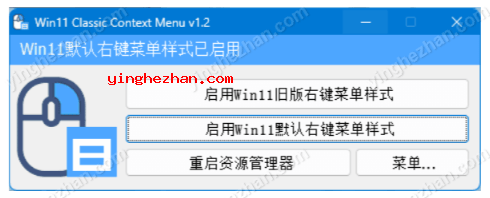
Windows 11 中的右键(右键点击)菜单进行了重新设计,与旧窗口相比,条目有限。它包含一排用于复制、粘贴与删除等基本操作的图标,但隐藏了显示更多选项按钮后面您可能需要的一些功能,这意味着每次我们需要点击一个额外的选项来查看所有右键菜单选项。不喜欢此功能右键菜单选项的小伙伴可以下载Windows 11 Classic Context menu恢复使用,还原经典右键菜单。
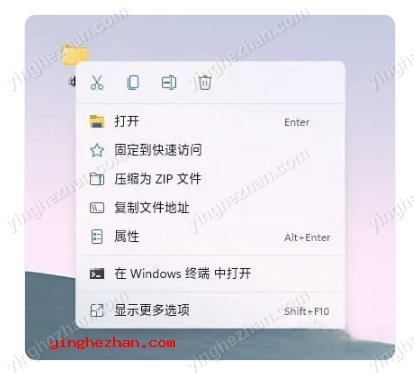
Win11的右键菜单隐藏了很多选项,如果想要找到一些常见的功能,需要点击显示更多选项才可以展开,这操作起来真的有点麻烦。Win11的一些设计的确引起了争议,除了右键菜单外,开始菜单与任务栏也有很多小伙伴表示难以适应。可能设计是好的,仅仅适应需要一段时间。
《Win11 Classic Context Menu》是一个用来将Win11右键菜单还原成Win10效果的免费软件。处理了很多小伙伴不习惯Win11右键菜单的问题,可以为广大网友们提供更加方便的电脑使用体验。这款软件的设置非常简单,仅需一键即可进行恢复,对于电脑的正常运行也不会造成任何影响。
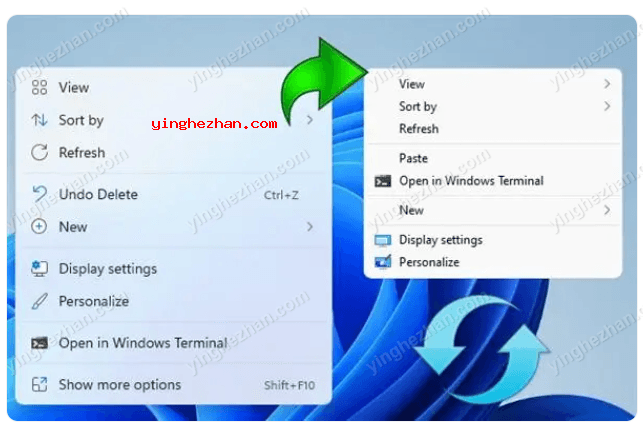
功能特点:
1、一键启用win11旧版右键菜单样式
2、一键还原win11新版右键菜单样式
3、一键重启文件资源管理器
4、支持将win11任务栏移到顶部、设置自动隐藏等一系列功能
Win11 Classic Context Menu还原win11经典右键菜单教程:
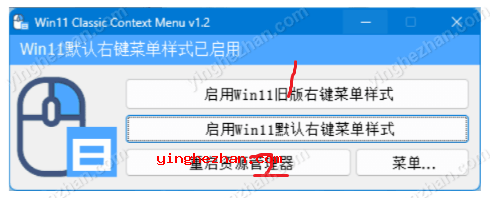
1、右键以管理员权限运行W11ClassicMenu.exe,软件会自动检测并显示您的Windows 11是否启用了默认或经典的右键菜单样式。
2、点击启用Windows 11经典右键菜单样式,并进一步点击重启资源管理器按钮,就可以即刻看到变化。
3、可以还原回去,点击启用Windows 11默认右键菜单样式。
4、最后点击重新启动资源管理器就OK了。




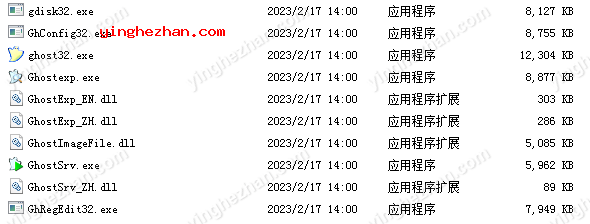
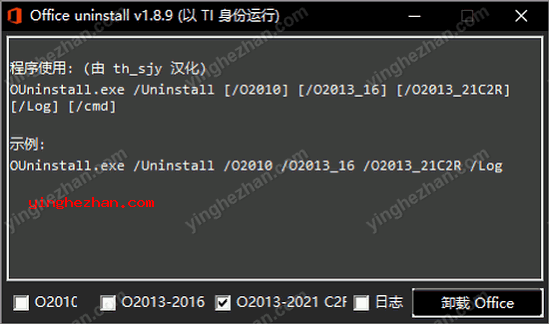


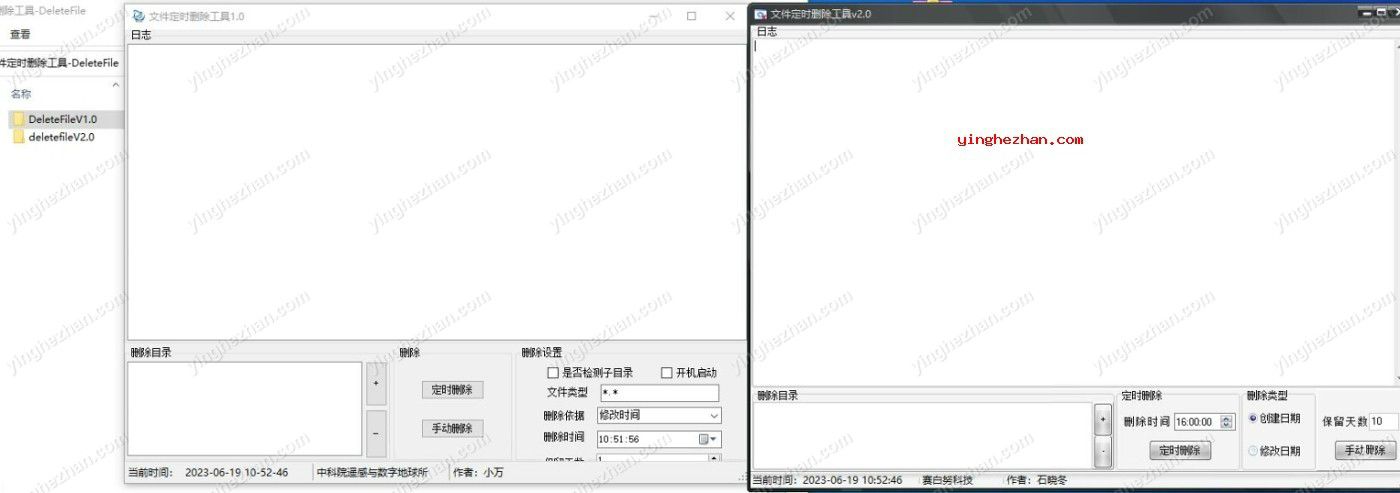
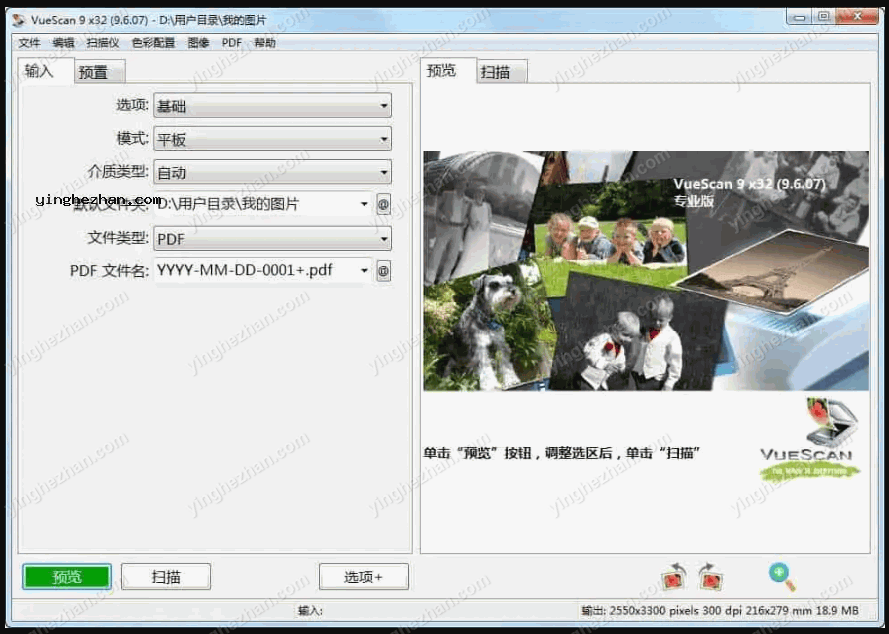
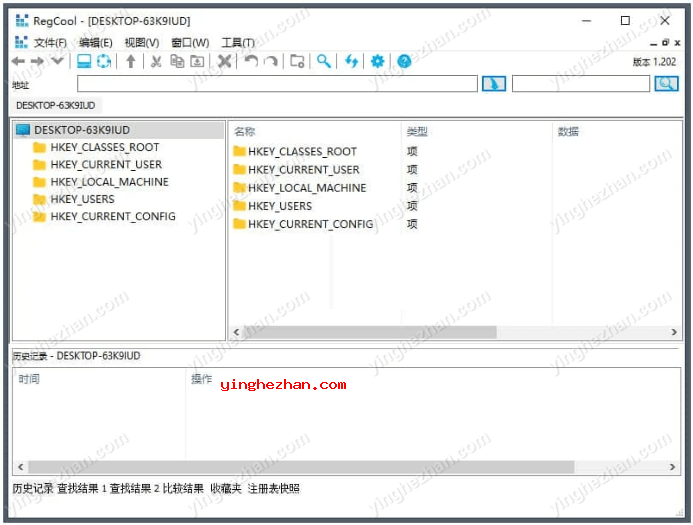
 RetroBar经典任务栏软件
RetroBar经典任务栏软件